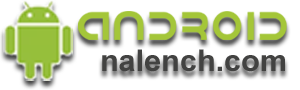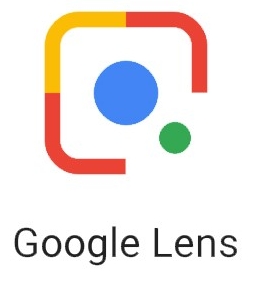Как сделать так, чтобы фото с телефона появлялись на пк Часто, самое важное что есть на телефоне, помимо контактов, это фото и видео которые Вы сняли и которое в случае поломки телефона или его потери не хотелось бы лишиться, да и перекидывать их на пк каждый раз тоже не очень удобно. Есть несколько способов настроить автоматическую выгрузку фото и видео с телефона на пк, рассмотрим самый популярный и удобный способ через синхронизацию в приложении Dropbox.
Для начала давайте зайдем на сайт https://www.dropbox.com, нажимаем кнопку зарегистрироваться и проходим регистрацию. После чего скачиваем приложение на пк и запускаем установку, по ее завершении на Вашем ПК будет создана папка в которую будут попадать все ваши фото и видео с телефона. Нажав на значок приложение в трее и нажав в появившемся окне «Папка Dropbox» она откроется. 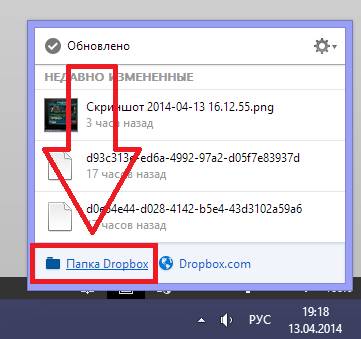 Далее зайдя на google play Dropbox для андроид скачиваем приложение на телефон. Теперь перейдем к телефону. После того как приложение установилось запускаем его и вводим логин и пароль который указывали при регистрации на сайте. Теперь переходим к настройкам. В верхнем правом углу открываем настройки нажав на три вертикальные точки как на рисунке и нажимаем «Настройки». В настройках пролистав список в низ ставим галочку напротив пункта «Вкл. Загрузку с камеры» и после этого ниже появится пункт с выбором вариантов загрузки, в целях экономии заряда батареи и трафика мобильного интернета можем поставить галочку на «Только Wi-Fi» и теперь ваши фото будут выгружаться только при подключении телефона к интернету по Wi-Fi. 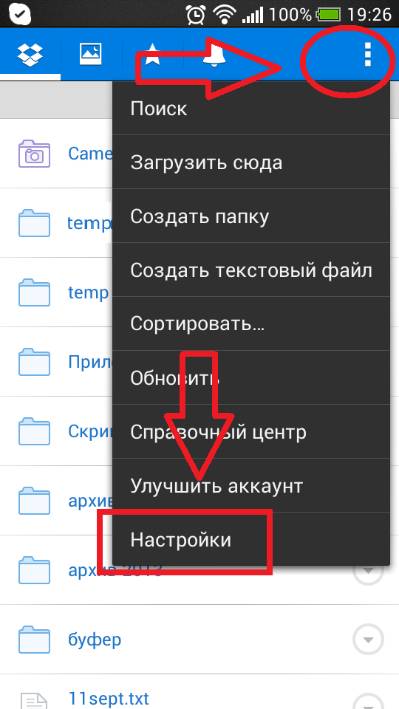 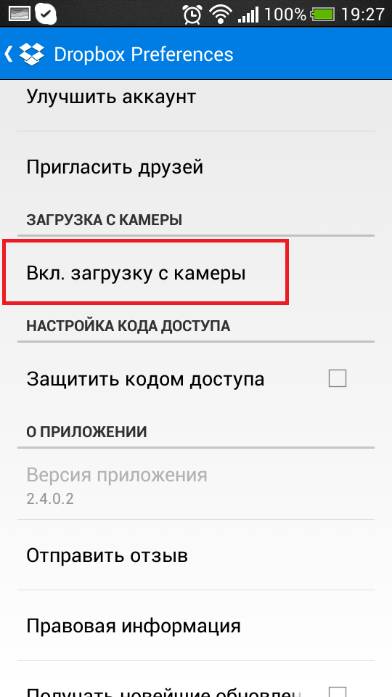 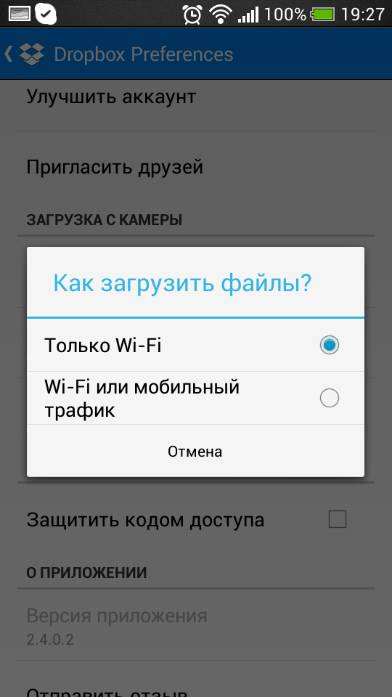 Далее начинается самое интересное, приложение автоматически выгружает Ваши фото и если Вы их удалите с телефона после того как они были выгружены, Ваши фото будут храниться на вашем ПК куда они попадут автоматически сразу же и на самом сайте Dropbox. Таким образом если Вы хотите, чтобы Ваши фото не кто не смог посмотреть, Вы можете удалить их со своего телефона и открывать через приложение Dropbox на телефона, пк или с сайта в личном кабинете. Для того чтобы получить доступ к фото могли только Вы нужно включить защиту паролем в приложении. Для этого открываем снова настройки и ставим галочку на пункте «Защитить кодом доступа» и ставим пин код, теперь при каждом запуске, приложение будет запрашивать от вас етот пин код . 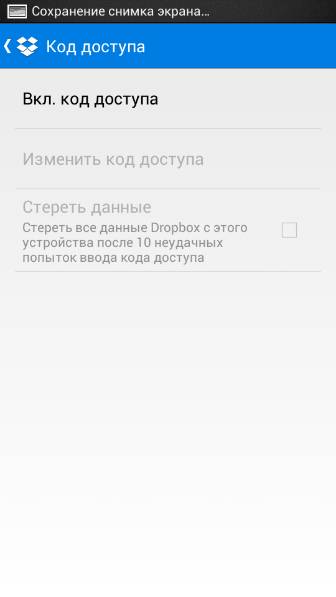 Стоит отметить что если вы хотите удалить свои фото полностью, то Вам нужно будет это сделать теперь и с пк и с личного кабинета на сайте, однако теперь Вы их точно не потеряете и доступ к ним будет только у Вас. |
|||||||
|
29-07-2014, 19:26